Power Query: Os datganiad - nythu ifs & amodau lluosog
Yn Excel Power Query, y datganiad IF yw un o'r swyddogaethau mwyaf poblogaidd i wirio cyflwr a dychwelyd gwerth penodol yn dibynnu a yw'r canlyniad yn WIR neu ANGHYWIR. Mae rhai gwahaniaethau rhwng y datganiad os hwn a swyddogaeth IF Excel. Yn y tiwtorial hwn, byddaf yn cyflwyno cystrawen y datganiad hwn os a rhai enghreifftiau syml a chymhleth i chi.
Cystrawen datganiad sylfaenol os o Power Query
Power Query os datganiad gan ddefnyddio colofn amodol
Power Query os datganiad trwy ysgrifennu'r cod M
Cystrawen datganiad sylfaenol os o Power Query
In Power Query, y gystrawen yw:
- prawf_rhesymegol: Y cyflwr yr ydych am ei brofi.
- gwerth_if_true: Y gwerth i'w ddychwelyd os yw'r canlyniad yn WIR.
- gwerth_if_false: Y gwerth i'w ddychwelyd os yw'r canlyniad yn ANGHYWIR.
Yn Excel Power Query, mae dwy ffordd i greu'r math hwn o resymeg amodol:
- Defnyddio'r nodwedd Colofn Amodol ar gyfer rhai senarios sylfaenol;
- Ysgrifennu cod M ar gyfer senarios mwy datblygedig.
Yn yr adran ganlynol, byddaf yn siarad am rai enghreifftiau ar gyfer defnyddio'r datganiad hwn.
Power Query os datganiad gan ddefnyddio colofn amodol
Enghraifft 1: Sylfaenol os datganiad
Yma, byddaf yn cyflwyno sut i ddefnyddio'r datganiad hwn os yn Power Query. Er enghraifft, mae gennyf adroddiad cynnyrch canlynol, os yw statws y cynnyrch yn Hen, yn arddangos gostyngiad o 50%; os yw statws y cynnyrch yn Newydd, yn dangos gostyngiad o 20% fel y dangosir y sgrinluniau isod.

1. Dewiswch y tabl data o'r daflen waith, yna, yn Excel 2019 ac Excel 365, cliciwch Dyddiad > O'r Tabl / Ystod, gweler y screenshot:

Nodyn: Yn Excel 2016 ac Excel 2021, cliciwch Dyddiad > O'r Tabl, gweler y screenshot:

2. Yna, yn yr agored Power Query Golygydd ffenestr, cliciwch Ychwanegu Colofn > Colofn Amodol, gweler y screenshot:

3. Yn y popped allan Ychwanegu Colofn Amodol deialog, gwnewch y gweithrediadau canlynol:
- Enw Colofn Newydd: Rhowch enw ar gyfer y golofn newydd;
- Yna, nodwch y meini prawf sydd eu hangen arnoch. Er enghraifft, byddaf yn nodi Os yw Statws yn hafal i Hen yna 50% arall 20%;
- Enw Colofn: Y golofn i werthuso eich cyflwr os yn ei erbyn. Yma, rwy'n dewis Statws.
- Gweithredwr: Rhesymeg amodol i'w defnyddio. Bydd yr opsiynau'n amrywio yn dibynnu ar y math o ddata yn yr Enw Colofn a ddewiswyd.
- Testun: yn dechrau gyda, nid yw'n dechrau gyda, hafal, cynnwys, etc.
- Niferoedd: hafal, nid yw'n hafal, yn fwy na neu'n hafal i, etc.
- dyddiad: yw cyn, yw ar ôl, yn hafal i, nid yw'n hafal, etc.
- Gwerth: Y gwerth penodol i gymharu eich gwerthusiad yn ei erbyn. Mae ynghyd ag Enw'r Golofn a'r Gweithredwr yn gwneud amod.
- Allbwn: Y gwerth i'w ddychwelyd os bodlonir yr amod.
- arall: Gwerth arall i'w ddychwelyd pan fo'r cyflwr yn ffug.

4. Yna, cliciwch OK botwm i fynd yn ôl i'r Power Query Golygydd ffenestr. Nawr, newydd Disgownt colofn yn cael ei ychwanegu, gweler y sgrinlun:

5. Os ydych chi am fformatio'r niferoedd i ganran, cliciwch ABC123 eicon o'r Disgownt pennawd colofn, a dewis Canran yn ôl yr angen, gweler y screenshot:

6. Yn olaf, cliciwch os gwelwch yn dda Hafan > Cau a Llwytho > Cau a Llwytho i lwytho'r data hwn i daflen waith newydd.

Enghraifft 2: Cymhleth os gosodiad
Gyda'r opsiwn Colofn Amodol hwn, gallwch hefyd fewnosod dau amod neu fwy yn y Ychwanegu Colofn Amodol ymgom. Gwnewch fel hyn os gwelwch yn dda:
1. Dewiswch y tabl data, ac ewch i'r Power Query Golygydd ffenestr trwy glicio Dyddiad > O'r Tabl / Ystod. Yn y ffenestr newydd, cliciwch Ychwanegu Colofn > Colofn Amodol.
2. Yn y popped allan Ychwanegu Colofn Amodol blwch deialog, gwnewch y gweithrediadau canlynol:
- Rhowch enw ar gyfer y golofn newydd yn y Enw colofn newydd blwch testun;
- Nodwch y meini prawf cyntaf yn y maes meini prawf cyntaf, ac yna cliciwch Ychwanegu Cymal botwm i ychwanegu meysydd meini prawf eraill yn ôl yr angen.

3. Ar ôl gorffen y meini prawf, cliciwch OK botwm i fynd yn ôl i'r Power Query Golygydd ffenestr. Nawr, fe gewch chi golofn newydd gyda'r canlyniad cyfatebol sydd ei angen arnoch chi. Gweler y sgrinlun:

4. O'r diwedd, cliciwch Hafan > Cau a Llwytho > Cau a Llwytho i lwytho'r data hwn i daflen waith newydd.
Power Query os datganiad trwy ysgrifennu'r cod M
Fel arfer, mae Colofn Amodol yn ddefnyddiol ar gyfer rhai senarios sylfaenol. Weithiau, efallai y bydd angen i chi ddefnyddio amodau lluosog gyda rhesymeg AND neu OR. Yn yr achos hwn, rhaid i chi ysgrifennu cod M y tu mewn i Golofn Custom ar gyfer senarios mwy cymhleth.
Enghraifft 1: Sylfaenol os datganiad
Cymerwch y data cyntaf fel enghraifft, os yw statws y cynnyrch yn Hen, gan ddangos gostyngiad o 50%; os yw statws y cynnyrch yn Newydd, yn dangos gostyngiad o 20%. Ar gyfer ysgrifennu'r cod M, gwnewch fel hyn:
1. Dewiswch y tabl, a chlicio Dyddiad > O'r Tabl / Ystod i fynd i'r Power Query Golygydd ffenestr.
2. Yn y ffenestr a agorwyd, cliciwch Ychwanegu Colofn > Colofn Custom, gweler y screenshot:

3. Yn y popped allan Colofn Custom blwch deialog, gwnewch y gweithrediadau canlynol:
- Rhowch enw ar gyfer y golofn newydd yn y Enw colofn newydd blwch testun;
- Yna, mewnbynnwch y fformiwla hon: if[Status] = "Hen" yna "50%" arall "20%" i mewn i'r Colofn personol fformiwla blwch.

4. Yna, cliciwch OK i gau'r blwch deialog hwn. Nawr, fe gewch y canlyniad canlynol yn ôl yr angen:

5. O'r diwedd, cliciwch Hafan > Cau a Llwytho > Cau a Llwytho i lwytho'r data hwn i daflen waith newydd.
Enghraifft 2: Cymhleth os gosodiad
Fel arfer, i brofi'r is-amodau, gallwch nythu lluosog os datganiadau. Er enghraifft, mae gennyf y tabl data isod. Os mai “Gwisg” yw'r cynnyrch, rhowch ostyngiad o 50% am y pris gwreiddiol; os yw'r cynnyrch yn “siwmper” neu'n “Hwdi”, rhowch ostyngiad o 20% am y pris gwreiddiol; a chynhyrchion eraill yn cadw'r pris gwreiddiol.
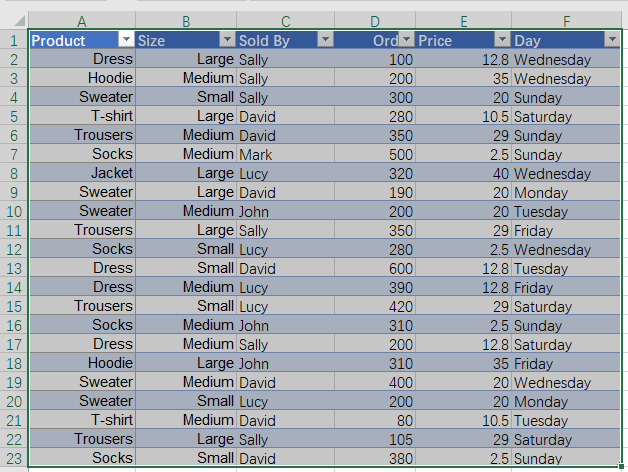
1. Dewiswch y tabl data, a chliciwch Dyddiad > O'r Tabl / Ystod i fynd i'r Power Query Golygydd ffenestr.
2. Yn y ffenestr a agorwyd, cliciwch Ychwanegu Colofn > Colofn Custom. Yn yr agored Colofn Custom blwch deialog, gwnewch y gweithrediadau canlynol:
- Rhowch enw ar gyfer y golofn newydd yn y Enw colofn newydd blwch testun;
- Yna, mewnbynnwch y fformiwla isod i'r Colofn personol fformiwla blwch.
- = if [Product] = "Gwisg" yna [Pris] * 0.5 arall
if [Product] = "Siwmper" yna [Pris] * 0.8 arall
if [Product] = "Hwdi" yna [Pris] * 0.8
arall [Pris]

3. Ac yna, cliciwch OK botwm i fynd yn ôl i'r Power Query Golygydd ffenestr, a byddwch yn cael colofn newydd gyda'r data sydd ei angen arnoch, gweler y sgrinlun:
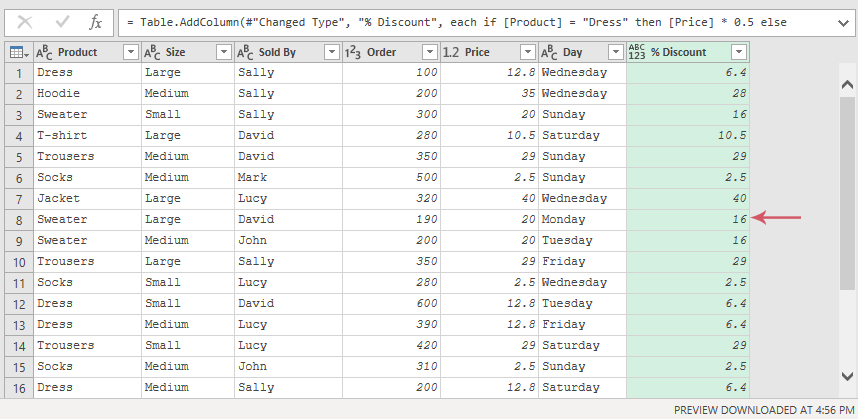
4. O'r diwedd, cliciwch Hafan > Cau a Llwytho > Cau a Llwytho i lwytho'r data hwn i daflen waith newydd.
Mae'r rhesymeg OR yn perfformio profion rhesymegol lluosog, a bydd y gwir ganlyniad yn dychwelyd os yw unrhyw un o'r profion rhesymegol yn wir. Y gystrawen yw:
Gan dybio, mae gen i'r tabl isod, nawr, rydw i eisiau arddangosfa colofn newydd fel: os yw'r cynnyrch yn “Gwisg” neu'n “grys-T”, yna mae'r brand yn “AAA”, brand cynhyrchion eraill yw “BBB”.

1. Dewiswch y tabl data, a chliciwch Dyddiad > O'r Tabl / Ystod i fynd i'r Power Query Golygydd ffenestr.
2. Yn y ffenestr a agorwyd, cliciwch Ychwanegu Colofn > Colofn Custom, yn yr agored Colofn Custom blwch deialog, gwnewch y gweithrediadau canlynol:
- Rhowch enw ar gyfer y golofn newydd yn y Enw colofn newydd blwch testun;
- Yna, mewnbynnwch y fformiwla isod i'r Fformiwla colofn personol blwch.
- = if [Product] = "Gwisg" neu [Cynnyrch] = "Crys-T" yna "AAA"
arall "BBB"
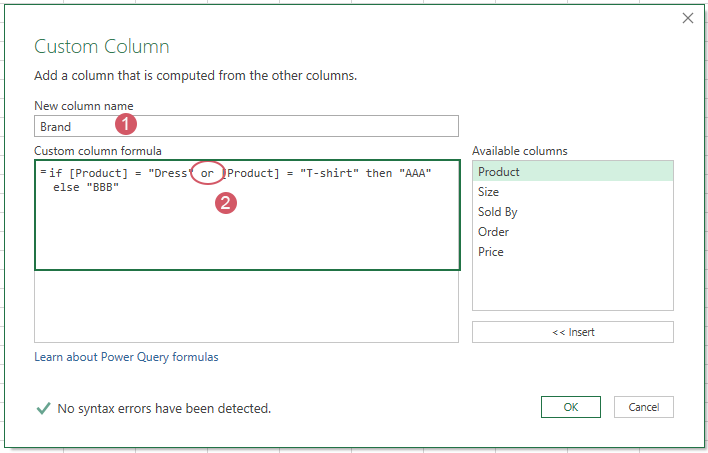
3. Ac yna, cliciwch OK botwm i fynd yn ôl i'r Power Query Golygydd ffenestr, a byddwch yn cael colofn newydd gyda'r data sydd ei angen arnoch, gweler y sgrinlun:
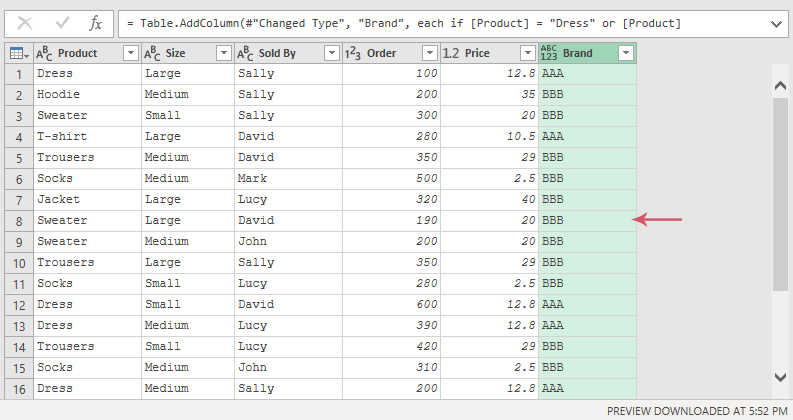
4. Yn olaf, cliciwch Hafan > Cau a Llwytho > Cau a Llwytho i lwytho'r data hwn i daflen waith newydd.
Mae'r rhesymeg AND yn perfformio profion rhesymegol lluosog y tu mewn i un datganiad os. Rhaid i'r holl brofion fod yn wir er mwyn i'r gwir ganlyniad gael ei ddychwelyd. Os yw unrhyw un o'r profion yn ffug, dychwelir y canlyniad ffug. Y gystrawen yw:
Cymerwch y data uchod er enghraifft, rwyf am i golofn newydd ddangos fel: os yw'r cynnyrch yn “Gwisg” ac yn archebu mwy na 300, yna rhowch ostyngiad o 50% am y pris gwreiddiol; fel arall cadwch y pris gwreiddiol.
1. Dewiswch y tabl data, a chliciwch Dyddiad > O'r Tabl / Ystod i fynd i'r Power Query Golygydd ffenestr.
2. Yn y ffenestr a agorwyd, cliciwch Ychwanegu Colofn > Colofn Custom. Yn yr agored Colofn Custom blwch deialog, gwnewch y gweithrediadau canlynol:
- Rhowch enw ar gyfer y golofn newydd yn y Enw colofn newydd blwch testun;
- Yna, mewnbynnwch y fformiwla isod i'r Fformiwla colofn personol blwch.
- = os [Cynnyrch] = "Gwisg" a [Gorchymyn] > 300 yna [Pris]*0.5
arall [Pris]

3. Yna, cliciwch OK botwm i fynd yn ôl i'r Power Query Golygydd ffenestr, a byddwch yn cael colofn newydd gyda'r data sydd ei angen arnoch, gweler y sgrinlun:

4. Yn olaf, dylech lwytho'r data hwn i mewn i daflen waith newydd trwy glicio Hafan > Cau a Llwytho > Cau a Llwytho.
Os datganiad gyda OR a AND Logics
Iawn, mae'r enghreifftiau blaenorol yn hawdd i ni eu deall. Nawr, gadewch i ni ei gwneud yn anoddach. Gallwch gyfuno AC a NEU i ffurfio unrhyw gyflwr y gallwch chi ei ddychmygu. Yn y math hwn, gallwch ddefnyddio cromfachau yn y fformiwla i ddiffinio rheolau cymhleth.
Cymerwch y data uchod fel enghraifft hefyd, cymerwch yn ganiataol fy mod am i golofn newydd ddangos fel: os yw'r cynnyrch yn “Gwisg” a'i drefn yn fwy na 300, neu os yw'r cynnyrch yn “Trwsus” a'i archeb yn fwy na 300, yna dangoswch “A+”, arall, dangos “Arall”.
1. Dewiswch y tabl data, a chliciwch Dyddiad > O'r Tabl / Ystod i fynd i'r Power Query Golygydd ffenestr.
2. Yn y ffenestr a agorwyd, cliciwch Ychwanegu Colofn > Colofn Custom. Yn yr agored Colofn Custom blwch deialog, gwnewch y gweithrediadau canlynol:
- Rhowch enw ar gyfer y golofn newydd yn y Enw colofn newydd blwch testun;
- Yna, mewnbynnwch y fformiwla isod i'r Fformiwla colofn personol blwch.
- =if ([Product] = "Gwisg" a [Gorchymyn] > 300 ) neu
( [ Cynnyrch ] = "Trwsus" a [ Archeb ] > 300 )
yna "A+"
arall "Arall"
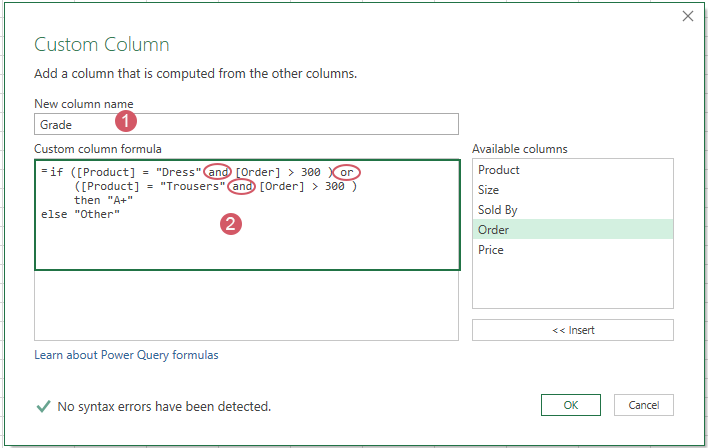
3. Yna, cliciwch OK botwm i fynd yn ôl i'r Power Query Golygydd ffenestr, a byddwch yn cael colofn newydd gyda'r data sydd ei angen arnoch, gweler y sgrinlun:

4. Yn olaf, dylech lwytho'r data hwn i mewn i daflen waith newydd trwy glicio Hafan > Cau a Llwytho > Cau a Llwytho.
Yn y blwch fformiwla colofn Custom, gallwch ddefnyddio'r gweithredwyr rhesymegol canlynol:
- = : Yn gyfartal
- <> : Ddim yn hafal i
- > : Mwy na
- >= : Yn fwy na neu'n hafal i
- < : Llai na
- <= : Llai na neu'n hafal i
Offer Cynhyrchiant Swyddfa Gorau
Supercharge Eich Sgiliau Excel gyda Kutools ar gyfer Excel, a Phrofiad Effeithlonrwydd Fel Erioed Erioed. Kutools ar gyfer Excel Yn Cynnig Dros 300 o Nodweddion Uwch i Hybu Cynhyrchiant ac Arbed Amser. Cliciwch Yma i Gael Y Nodwedd Sydd Ei Angen Y Mwyaf...

Mae Office Tab yn dod â rhyngwyneb Tabbed i Office, ac yn Gwneud Eich Gwaith yn Haws o lawer
- Galluogi golygu a darllen tabbed yn Word, Excel, PowerPoint, Cyhoeddwr, Mynediad, Visio a Phrosiect.
- Agor a chreu dogfennau lluosog mewn tabiau newydd o'r un ffenestr, yn hytrach nag mewn ffenestri newydd.
- Yn cynyddu eich cynhyrchiant 50%, ac yn lleihau cannoedd o gliciau llygoden i chi bob dydd!
